Cele mai bune 20 de acțiuni Photoshop pentru crearea de efecte de dispersie uimitoare
Publicat: 2021-10-10Efectele de dispersie creează un aspect foarte cool în fotografiile tale finite. Acest efect funcționează practic prin luarea unei imagini și apoi ruperea ei pe o margine, astfel încât să pară ca și cum a fost ruptă în bucăți mici. După cum vă puteți imagina, încercarea de a crea această imagine manual ar fi destul de plictisitoare. Cu toate acestea, acest lucru poate fi ușor remediat prin utilizarea acțiunilor Photoshop.
Există mai multe acțiuni Photoshop care fac posibilă crearea unui efect de dispersie cu doar câteva clicuri. Și pentru confortul dvs., am compilat câteva dintre ele astăzi aici.
Deși aceste acțiuni au o temă similară, ele variază în ceea ce privește opțiunile de culoare, opacitate, textura și alte câteva variabile. Aruncă o privire pentru tine!
Mai multe acțiuni Photoshop:
- Efect 3D Acțiuni Photoshop
- Efect de artă Acțiuni Photoshop
- Acțiuni Photoshop alb-negru
- Efect Bokeh Acțiuni Photoshop
- Acțiuni Photoshop cu efect de desene animate
- Cinema Effect Photoshop Actions
- Efect de expunere dublă Acțiuni Photoshop
- Efect de glitch Acțiuni Photoshop
- Efect HDR Acțiuni Photoshop
- Efect de scurgere de lumină Acțiuni Photoshop
- Efect retro Acțiuni Photoshop
- Efect de schiță Acțiuni Photoshop
- Efect de text Acțiuni Photoshop
Acțiuni Photoshop gratuite:
- 50 de acțiuni Photoshop gratuite
- 40 de acțiuni gratuite Vintage Photoshop
Dispersion Photoshop Action
Prima este acțiunea Dispersion Photoshop. Acesta este super ușor de folosit. Puneți-o doar pe zona fotografiei pe care doriți să o dispersați, alegeți direcția în care doriți să se îndrepte efectul de dispersie și jucați acțiunea. Asta e! Vine cu un fișier Readme pe care îl puteți consulta pentru îndrumare cu privire la modul de utilizare a acțiunii.

Acțiuni Photoshop Elementum Dispersion
O altă opțiune excelentă este Elementum Dispersion Photoshop Actions. Funcționează prin despărțirea unei zone a unei fotografii pe care o selectați. Puteți alege dintre patru direcții diferite pentru a indica efectul de dispersie și este foarte ușor de utilizat și implementat. Alte caracteristici includ 10 presetări de culori, elemente grafice și este complet editabil.

3D Dispersion Photoshop Action
Poate doriți să luați în considerare și acțiunea Photoshop Dispersion 3D. Funcționează în mod similar cu celelalte efecte de dispersie din această listă, cu adăugarea unui efect de particule tridimensionale. Doar selectați zona în care doriți să adăugați efectul, selectați o direcție, apoi faceți clic pe redare.

Difuzie Photoshop Action
Această acțiune difuzează mai degrabă decât se dispersează, dar câștigă un loc pe această listă, deoarece oferă un rezultat final similar. Cu Diffusion Photoshop Action, puteți crea un efect de difuzie a particulelor cu doar câteva clicuri. Alegeți din patru direcții și faceți clic pe redare. Și vine cu un tutorial scris și video pentru referință.
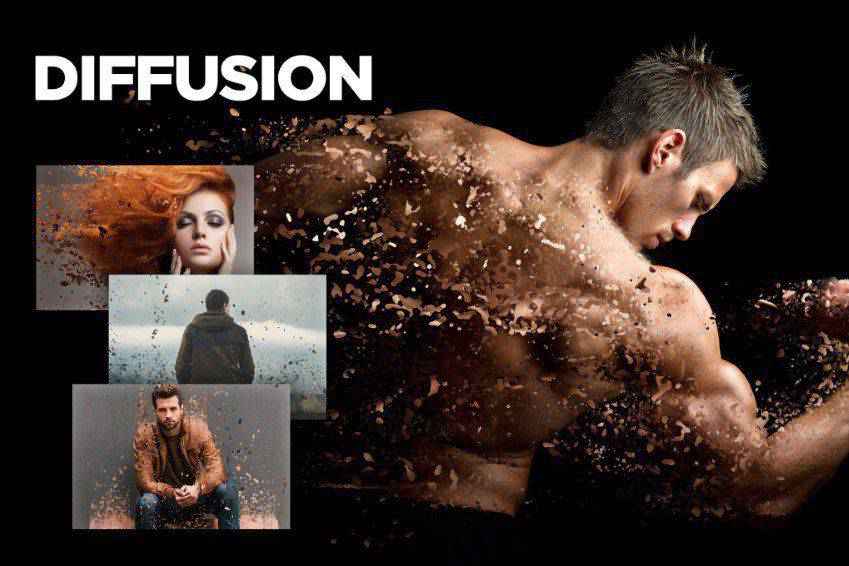
Geometric Dispersion FX Photoshop Extensie
Extensia Geometric Dispersion FX Photoshop este o completare excelentă la această listă. Această acțiune sparge o parte a imaginii în cioburi geometrice, aproape ca sticla spartă, cu forme geometrice care plutesc din imaginea principală. Poate fi îmbunătățit și cu modele și forme.
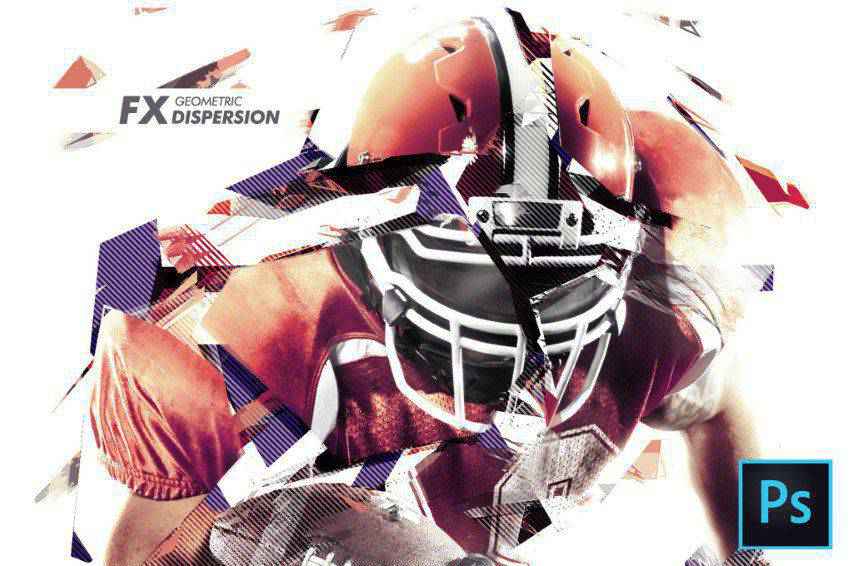
Feathers Dispersion Photoshop Action
O altă alegere solidă este Feathers Dispersion Photoshop Action. Cu doar câteva clicuri, puteți crea un efect de dispersie care descompune o secțiune a imaginii dvs. în pene. Puteți selecta dintre cinci direcții de dispersie și 10 presetări de culoare.

Acțiune Photoshop Dispersion 2
O altă opțiune pe care poate doriți să o luați în considerare Acțiunea Photoshop Dispersion 2. Acesta este super simplu. Puneți-o doar pe o zonă selectată a unei fotografii și apăsați pe redare. Asta este tot ceea ce este și rezultatul final face să pară ca subiectul fotografiei tale se dezintegrează.

Tornadum Dispersion Photoshop Action
Acțiunea Tornadum Dispersion Photoshop este o altă selecție fantastică pe care ați dori să o luați în considerare. Odată aplicat la fotografia ta, pare că o tornadă a spart obiectul scenei și a trimis bucăți din acesta în direcția pe care o specificați. De asemenea, vine cu 10 presetări de culoare și este complet editabil.

Commetum Cosmic Tail Photoshop Action
Acțiunea Commetum Cosmic Tail Photoshop aplică fotografiilor dvs. același tip de efect de dispersie ca și alții din această listă, dar adaugă un element de lumină cu adevărat interesant amestecului. Dispersia aici arată aproape ca niște scântei. Vine cu 10 cadouri colorate, elemente grafice și instrucțiuni complete.

Ashes n Embers Photoshop Action
Acesta este un alt efect cu adevărat grozav pe care poate doriți să-l încercați pe fotografiile dvs. Acțiunea Photoshop Ashes n Embers funcționează creând aspectul unei explozii pe o zonă a fotografiei pe care o selectați. Dispersia arată ca cenușă și jar care se îndepărtează de subiectul fotografiei tale. Selectați direcția de dispersie și dintre cele 10 presetări de culoare.

Pixelum Digital Pixelation Photoshop Action
O altă opțiune este Pixelum Digital Pixelation Photoshop Action. Acesta are patru acțiuni diferite care vă permit să selectați direcția de dispersie, care arată ca imaginea se descompune în pixeli. Vine cu 10 presetări de culori, elemente grafice, straturi bine organizate și un ghid al utilizatorului cu fișiere text.
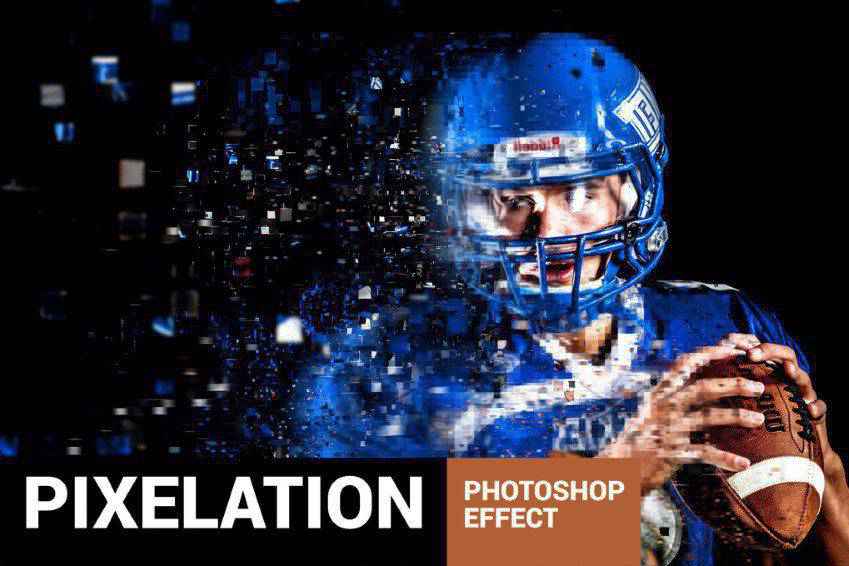

Acțiune Photoshop cu explozie de praf și pulbere de nisip
Acțiunea Photoshop pentru explozia de praf și pulbere de nisip oferă fotografiilor tale un efect cu adevărat interesant. Adaugă aspectul de nisip sau praf care explodează dintr-un segment al imaginii tale. Rezultatul final este profesional, iar acțiunea vine cu un tutorial scris și video pentru a vă ajuta să vă dați seama cum să îl utilizați cel mai bine.

Disturb Intense Distortion Effect Photoshop Action
Șablonul foto Photoshop Disturb creează o distorsiune verticală cu adevărat interesantă pentru fotografiile dvs. Îl puteți folosi și pe ilustrații, iar acțiunea în sine vine cu un fișier PSD, 6 opțiuni de formă și un ghid complet care vă ghidează prin utilizarea acestuia.
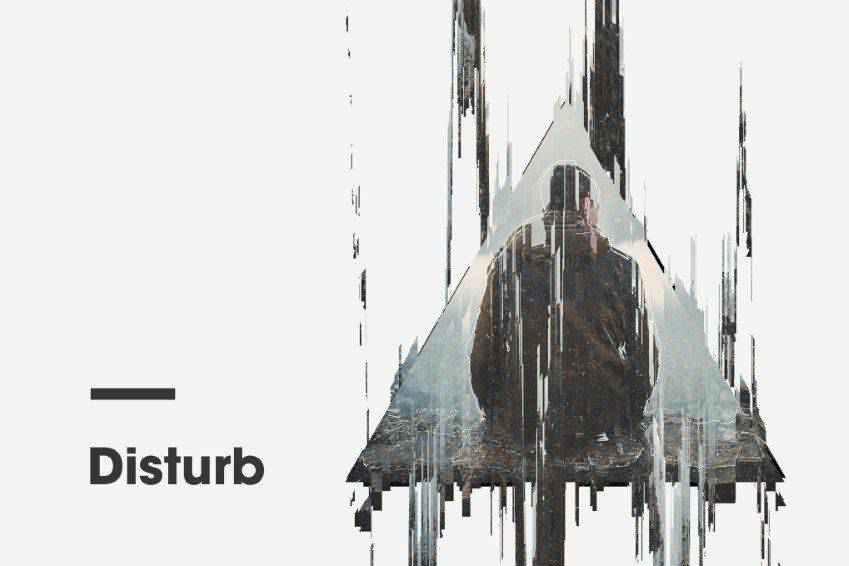
Cortizol Photoshop Action
Acțiunea Cortisol Photoshop este un efect cu adevărat de impact. Aplicați-o fotografiilor dvs. cu câteva clicuri și adăugați un adevărat sentiment de dramatism lucrării dvs. de artă. Acțiunile vin cu un fișier de acțiune și model, un tutorial ilustrat, straturi bine organizate, filtre de culoare și multe altele.

Pixels Poster Photoshop Action
Pixels Poster Photoshop Action este o altă opțiune fantastică care face să pară că fotografia ta a izbucnit în pixeli și forme geometrice. Acțiunea are straturi editabile, oferă mai multe culori și elemente și vine cu un tutorial video pentru a vă ajuta să începeți.

Bubblum Bubble Generator Photoshop Action
Poate doriți să luați în considerare și acțiunea Photoshop Bubblum Bubble Generator. Selectați o zonă a fotografiei pe care doriți să o dispersați, apoi jucați acțiunea. Acest lucru va face să pară ca și cum un segment al fotografiei dvs. se desface în bule. Selectați dintre patru direcții, 10 presetări de culori, elemente grafice și multe altele.

Sandstorm Photoshop Action
Acțiunea Sandstorm Photoshop face să pară ca și cum o parte a fotografiei dvs. s-a dezintegrat în nisip. Doar aplicați-l acolo unde doriți să apară, faceți clic pe redare și sunteți gata. Alegeți din cinci direcții și puteți personaliza și straturile.

Destrukt Photoshop Action
O altă opțiune este Destrukt Photoshop Action, care face să pară ca o parte a imaginii dvs. a explodat în bucăți. Selectați direcția în care doriți să meargă plata și faceți clic pe redare. Asta e. Vine cu un videoclip și un tutorial scris, de asemenea.

Acțiune Photoshop Explode & Shter
Explode & Shatter Photoshop Action este o altă alegere fantastică. Odată aplicat imaginilor dvs., grafica arată de parcă s-ar sparge. Vine cu un fișier de acțiune, un fișier pensulă, un fișier de model și un fișier de ajutor pentru a facilita începerea acestei acțiuni.

Magic Dust Photoshop Action
Poate doriți să luați în considerare și acțiunea Magic Dust Photoshop. Acesta adaugă un sentiment de capriciu și jucăuș fotografiilor tale. Când este aplicată, această acțiune creează un efect de dispersie de sclipici. Acțiunea vine cu un tutorial video, precum și un fișier Readme pentru a vă ajuta să îl utilizați.
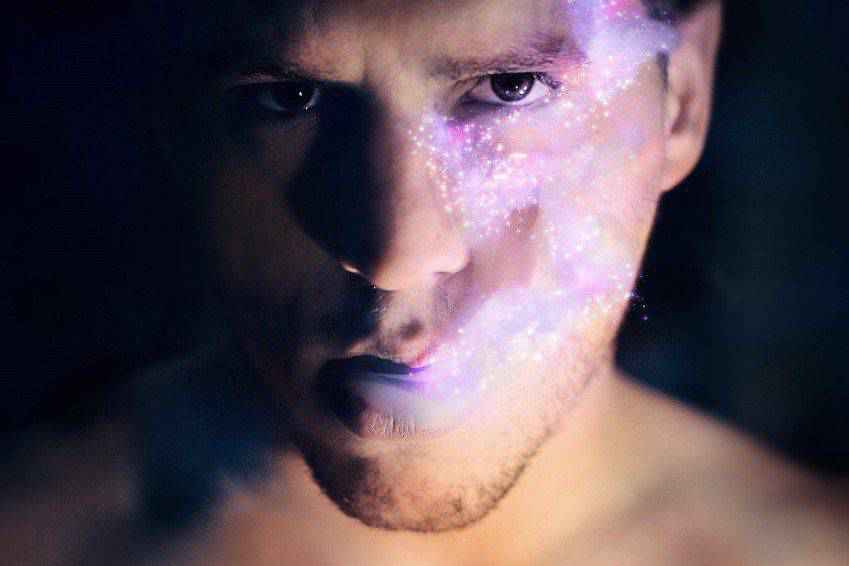
StarDust Photoshop Action
Ce impact ar putea avea această acțiune! Acțiunea StarDust Photoshop necesită doar să completați subiectul dorit cu o culoare, să selectați direcția efectului, apoi să faceți clic pe redare. Rezultatul final este o imagine finală care pare că s-a destrămat și a lăsat dungi de lumină în urma ei.

Acțiune Photoshop pixelată
Iată o altă acțiune Photoshop pixelată care are un impact asupra muncii tale. Aplicați-l pe o zonă și jucați acțiunea. Rezultatul final este o fotografie al cărei subiect pare să se despartă în pixeli. Este un efect foarte tare care ar putea fi folosit cu ușurință într-o varietate de fotografii axate pe tehnologie.

Pixeli care sparg acțiunea Photoshop
Și iată o altă acțiune Photoshop cu efect pixelat. Acesta duce efectul un pic mai departe și, pe măsură ce pixelii se desprind de subiectul fotografiei, ei devin din ce în ce mai mici. Este un efect mai cuprinzător decât unele dintre celelalte opțiuni pixelate din această listă.

Cum se instalează Photoshop Actions
- Descărcați și dezarhivați fișierul de acțiune
- Lansați Photoshop
- Accesați Fereastră > Acțiuni
- Selectați Încărcare acțiuni din meniu și accesați folderul în care ați salvat fișierul de acțiune dezarhivat pentru a-l selecta
- Acțiunea va fi acum instalată
- Pentru a utiliza acțiunea nou instalată, localizați-o în panoul Acțiuni
- Faceți clic pe triunghiul din stânga numelui acțiunii pentru a vedea lista acțiunilor disponibile
- Faceți clic pe acțiunea pe care doriți să o jucați și apăsați butonul de redare din partea de jos a panoului Acțiuni
Efectele de dispersie pot face o declarație îndrăzneață în fotografia dvs. Și în loc să încerci să-ți dai seama cum să obții singur acest efect, este o idee mult mai bună să folosești o acțiune Photoshop care simplifică acest proces. Sperăm că ați găsit utilă această listă de acțiuni Photoshop. Noroc!
